Tutorial de Java: Hello world
Este tutorial ajuda você a começar com Java. Ele explica o que você precisa para escrever seu primeiro programa em Java. Começa com o básico: você aprenderá onde pode encontrar e baixar as ferramentas necessárias, como instalar essas ferramentas e o guiará até a construção e execução do seu código. Se você nunca escreveu um programa em Java antes, este é o lugar para começar. Criamos este artigo para que você possa começar com Java e avançar para nossos exemplos de SMS. Se você já está familiarizado com Java, pode ir diretamente para um dos seguintes projetos de SMS.
Exemplos de SMS em Java:
Java enviar SMS com a API REST HTTP (exemplo de código)
Java enviar múltiplos SMS com a API REST HTTP (exemplo de código)
Java agendar SMS com a API REST HTTP (exemplo de código)
Java excluir SMS com a API REST HTTP (exemplo de código)
Java receber SMS com a API REST HTTP (exemplo de código)
Baixe a biblioteca mais recente da API de SMS em Java do Github
Java é uma linguagem de programação. É semelhante a uma linguagem natural, como inglês. É usada para se comunicar com um computador. A principal diferença entre uma linguagem natural e uma linguagem de programação é que as linguagens de programação têm uma estrutura mais rigorosa, para ajudar o computador a entendê-la melhor.
O que é Apache NetBeansApache NetBeans é uma ferramenta para escrever um programa em Java. O Apache NetBeans permite que você digite texto usando a linguagem Java e possibilita que você diga ao computador para ler o texto e executar as instruções. Nós usamos o termo "Executar" para dizer ao computador que execute as instruções.
O que é um programa Java Hello worldO programa Java hello world é o programa mais simples que você pode escrever. Ele simplesmente imprime a frase: Hello world na tela do computador. O programa Hello World é o primeiro programa que os desenvolvedores escrevem em qualquer linguagem de programação.
Como escrever seu primeiro programa em JavaPara escrever seu primeiro programa em Java:
- Configure o Apache NetBeans
- Configure um novo projeto no Apache NetBeans
- Selecione Java Application
- Nomeie o projeto
- Crie um novo arquivo do tipo classe Java
- Escreva o programa Hello World em Java
- Execute o programa Hello World
- Verifique a saída
Aqui está o que você precisa para começar. Para escrever seu primeiro programa de computador em Java, você precisa de um computador Windows, o ambiente de programação Apache NetBeans e o código de exemplo apresentado abaixo.
- Computador com Windows 10
- IDE Apache NetBeans
- Projeto de exemplo Ozeki Hello World
Neste tutorial em vídeo, você encontrará como baixar o instalador do Apache NetBeans Community Edition. Você pode baixar o instalador no site da Apache. Clique no seguinte URL para abrir a página de download: https://www.apache.org/dyn/closer.cgi/netbeans/netbeans/12.4/Apache-NetBeans-12.4-bin-windows-x64.exe. Nesta página, você verá diferentes links para baixar o Apache NetBeans Community Edition. Siga as instruções neste breve vídeo para baixar o instalador no seu computador.
Instalar Apache NetBeans
Para escrever seu primeiro programa em Java, você precisa instalar o Apache NetBeans. O vídeo a seguir mostra como essa instalação pode ser feita.
Criar seu primeiro projeto no Apache NetBeans
Depois que o Apache NetBeans for instalado, você precisa abri-lo e criar um novo projeto.
Criar novo projeto
Para começar a programar em Java, você primeiro precisa abrir o IDE Apache NetBeans e criar um novo projeto. Dentro do programa, clique no menu Arquivo no canto superior esquerdo da tela (Figura 1). Em seguida, clique em Novo Projeto.... Isso abre uma nova janela na qual você pode configurar seu projeto.
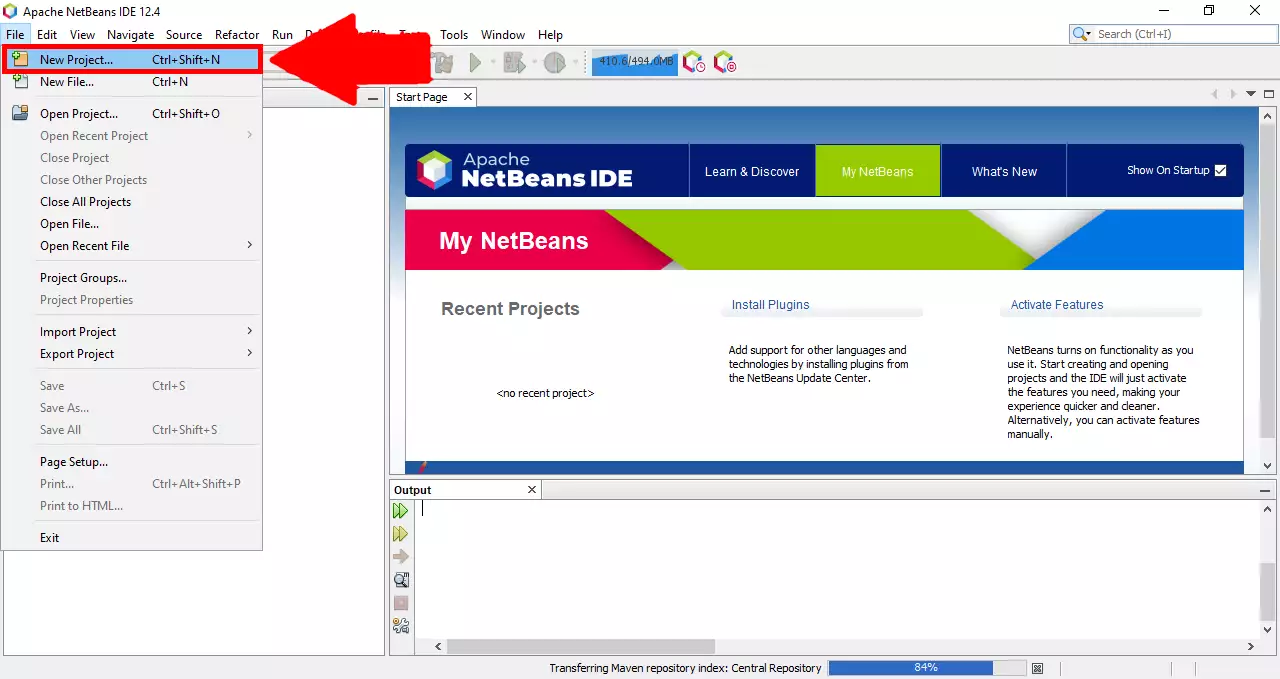
Para este tutorial, estamos usando Java Application como o tipo de projeto. Primeiro, você precisa selecionar Java com Marven no menu Categorias clicando nele. Em seguida, clique em Java Application no menu Projetos à direita. Clique no botão Avançar na parte inferior da janela para continuar. (Figura 2)
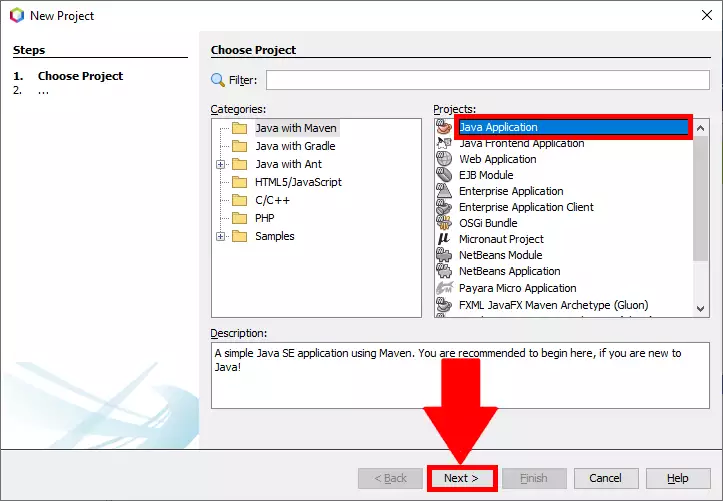
Nomeie seu projeto
Depois de especificar o tipo de projeto, você é direcionado para a seção Nome e Localização. Nesta próxima etapa, você precisa dar um nome ao seu projeto recém-criado. Digite o nome desejado na caixa de texto ao lado do texto que diz Nome do Projeto: (Figura 3). Aqui você também pode especificar a localização do seu projeto clicando no botão Procurar e selecionando um caminho. Clique no botão Concluir na parte inferior para criar seu projeto.
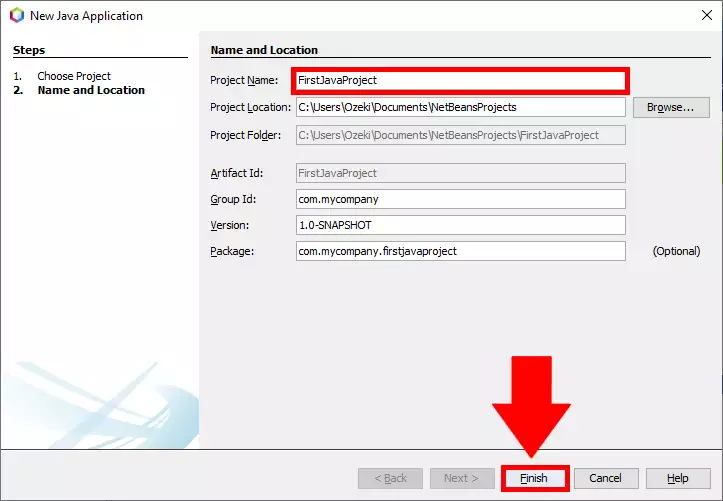
Escreva seu programa 'hello world' em Java
O primeiro programa que você escreve em qualquer linguagem de programação é o programa 'Hello world'. O único objetivo deste programa é imprimir o termo 'Hello world' na tela do computador. Neste exemplo, o programa consiste em duas linhas de código: A primeira linha: System.out.println() imprime o texto.
public class FirstJavaClass {
public static void main(String[] args){
System.out.println("Hello world!");
}
}
Escreva o código "Hello world" em Java
Neste breve vídeo, você aprenderá como escrever o programa "Hello world" em Java usando o Apache NetBeans. Isso é feito através do editor de texto dentro do IDE. Primeiro, você cria um método público estático void chamado main. Dentro do main vai o comando real que imprime o texto, que é System.out.println(). O texto que você deseja imprimir, neste caso, "Hello World", precisa ser digitado dentro dos parênteses do comando. Ele também precisa estar entre aspas. O comando final fica assim: System.out.println("Hello world!");
Criar novo arquivo
Para começar a programar em Java, você precisa criar um novo arquivo. Depois de criar e abrir um novo projeto, você pode criar um novo arquivo a partir da barra de ferramentas na parte superior. Clique no ícone de novo arquivo na barra de ferramentas no canto superior esquerdo da tela (Figura 4). Isso abre uma janela onde você pode selecionar um tipo de arquivo.
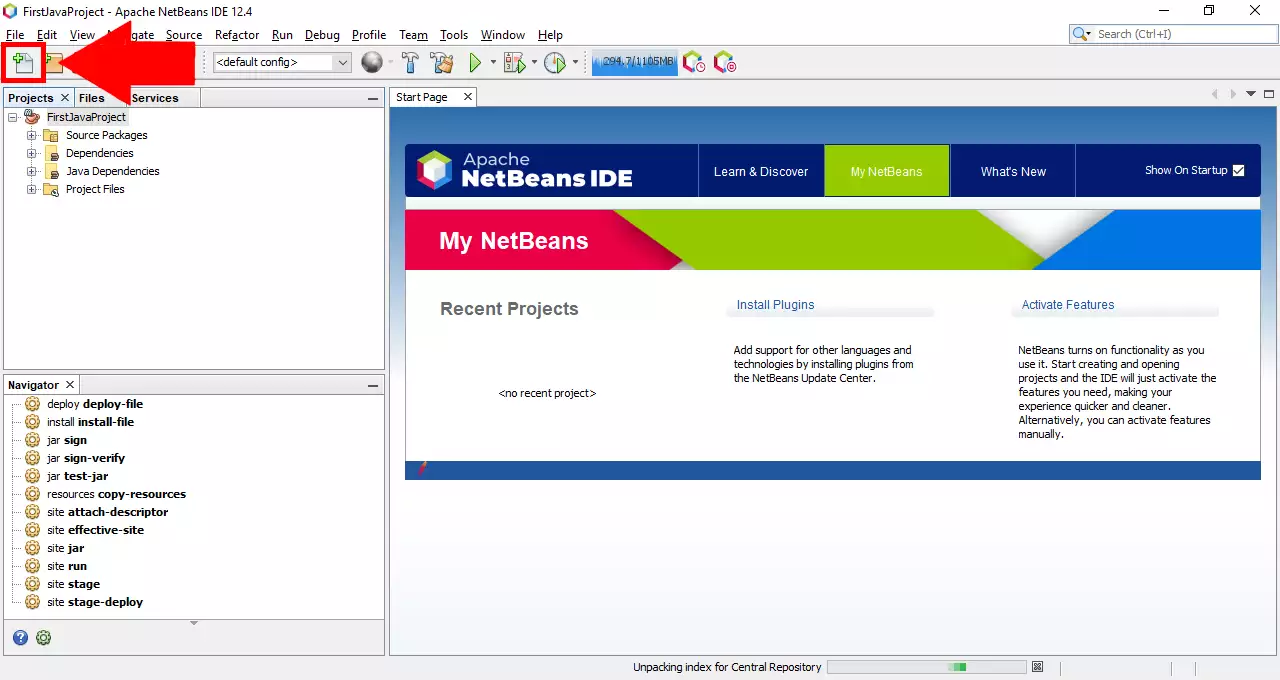
Selecione o tipo de arquivo
Na janela Novo Arquivo, você primeiro precisa escolher um tipo de arquivo. Primeiro, selecione Java no menu Categorias (Figura 5). Em seguida, selecione Classe Java no menu Tipos de Arquivo. Depois de especificar o tipo de arquivo, clique no botão Avançar na parte inferior para continuar.
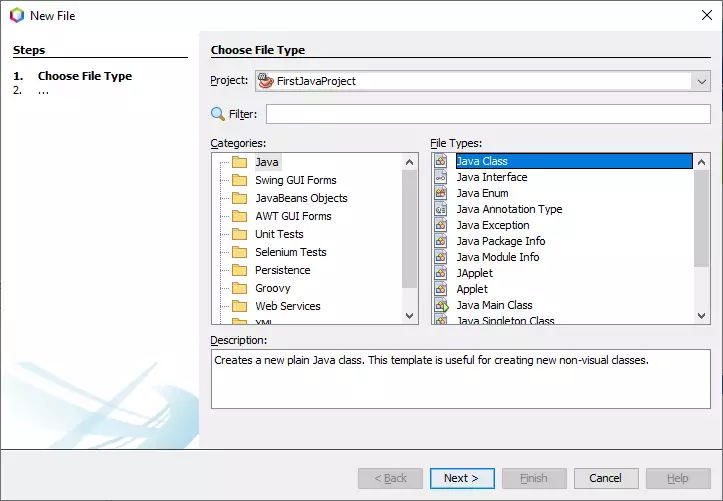
Nomeie a classe
Depois de escolher o tipo de arquivo, você precisa dar um nome à nova classe. Na seção Nome e Localização, encontre a caixa de texto que diz "Nome da Classe:" ao lado. Digite o nome desejado nesta caixa de texto para nomear sua classe. Clique no botão Concluir na parte inferior da janela para criar seu arquivo. (Figura 6)
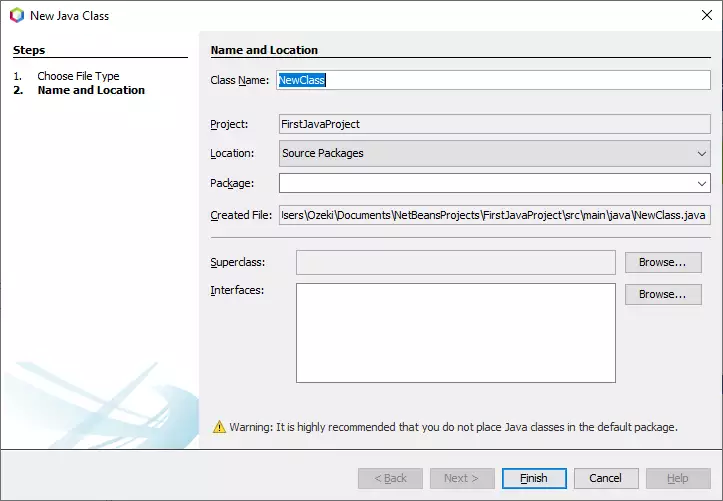
Execute o programa Java 'hello world'
Para executar o programa hello world, você precisa clicar no botão verde Iniciar na barra de ferramentas do Apache NetBeans. Você também pode usar a tecla F6 para executar seu programa. Observe que, quando você pressiona F6, o Apache NetBeans primeiro salvará seu arquivo recém-escrito, depois o compilará para um código executável e, em seguida, o executará no seu computador.
Execute seu código
Agora que você escreveu seu código, precisa executá-lo. Execute seu código clicando na seta verde na parte superior da tela (Figura 7). Você também pode executá-lo pressionando a tecla F6. Ambas as ações executarão seu código e exibirão a saída no console de saída na parte inferior.
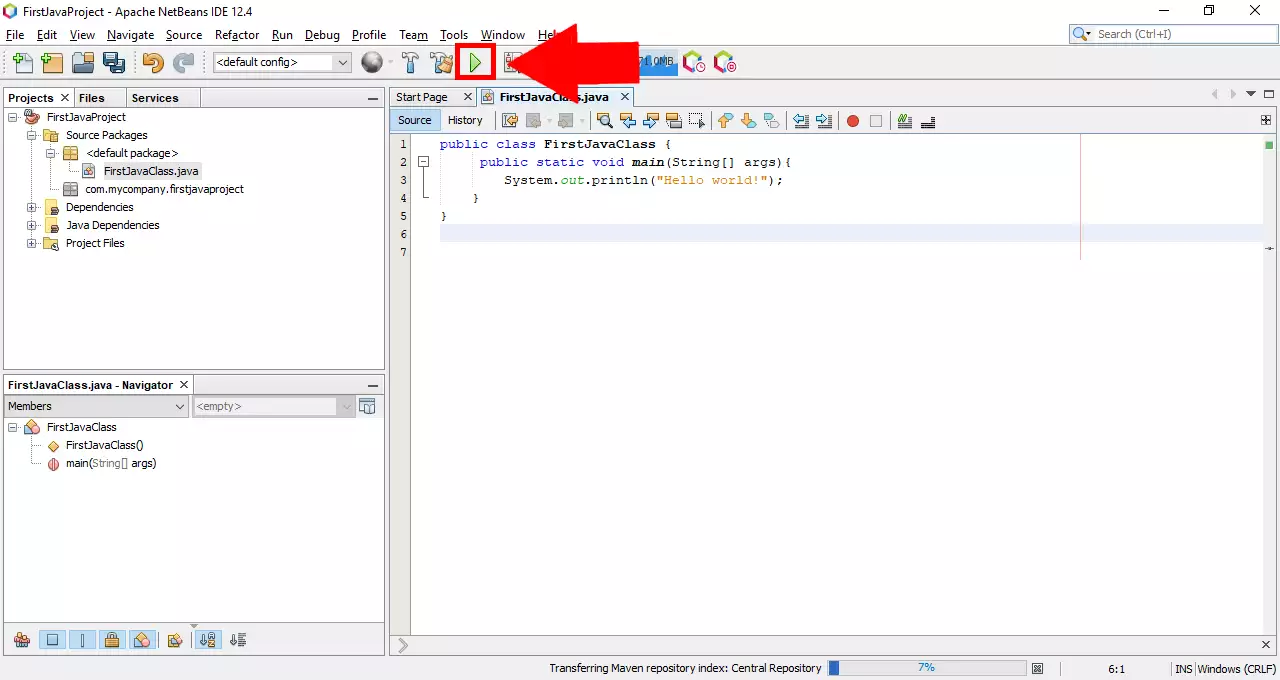
Saída do seu código
Logo após executar seu programa com sucesso, sua saída aparecerá na parte inferior da tela (Figura 8). A primeira linha no console de saída será "Hello World!". O console também exibirá um texto verde "BUILD SUCCESS". Isso indica que seu programa foi executado sem erros.
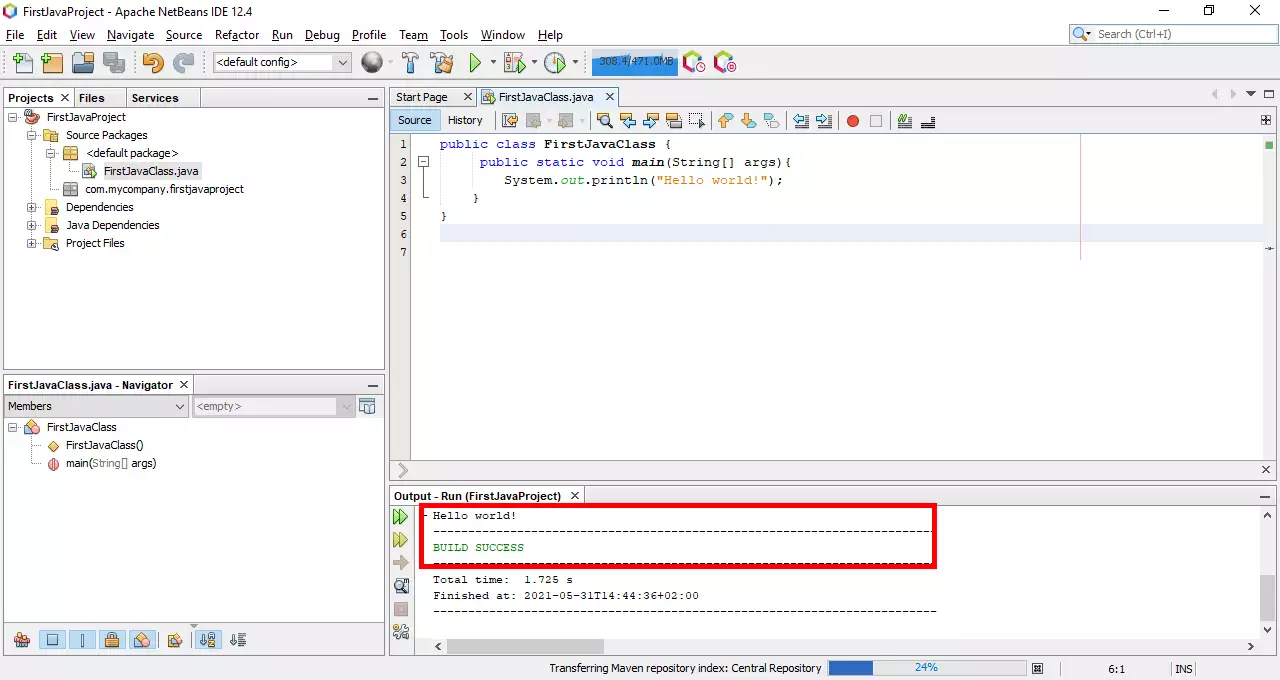
O que acontece se eu cometer um erro em Java
Se você cometer um erro ao escrever suas instruções em Java, você receberá um erro de sintaxe. Para corrigir o erro, você precisa voltar ao editor de texto e modificar o programa. Os programas dizem que "corrigem o erro" quando corrigem os erros.
No código abaixo, criaremos um erro intencionalmente, não colocando um ponto e vírgula após a linha Hello World. Você verá como o computador reage, como corrigimos o erro e como executamos o programa com sucesso.
O que é um erro de sintaxe?
Erro de sintaxe significa "eu não entendo". Se você falar com alguém em inglês e essa pessoa não entender o que você diz, ela responderá com "eu não entendo". Se você falar com um computador em Java e o computador não entender o que você diz, ele responderá com "erro de sintaxe".
Como lidar com um erro de sintaxe em Java?
No código abaixo, criaremos um erro de sintaxe intencionalmente, não colocando um ponto e vírgula após a linha Hello World. Você verá como o computador reage, como corrigimos o erro e como executamos o programa com sucesso.
Erro de sintaxe em JavaEste vídeo mostra o que acontece quando você comete um erro no código. O computador não entenderá seu comando e, portanto, não será capaz de executar o programa. Se o seu programa não for executado, o IDE notificará você no console de saída na forma de uma mensagem de erro.
Erros em Java
Se o seu código não for executado devido a um erro, um texto vermelho aparecerá na parte inferior da tela no console de saída (Figura 9). Este texto contém uma explicação do motivo pelo qual o erro ocorreu. Esta é uma boa diretriz para o programador identificar o erro no código e corrigi-lo.
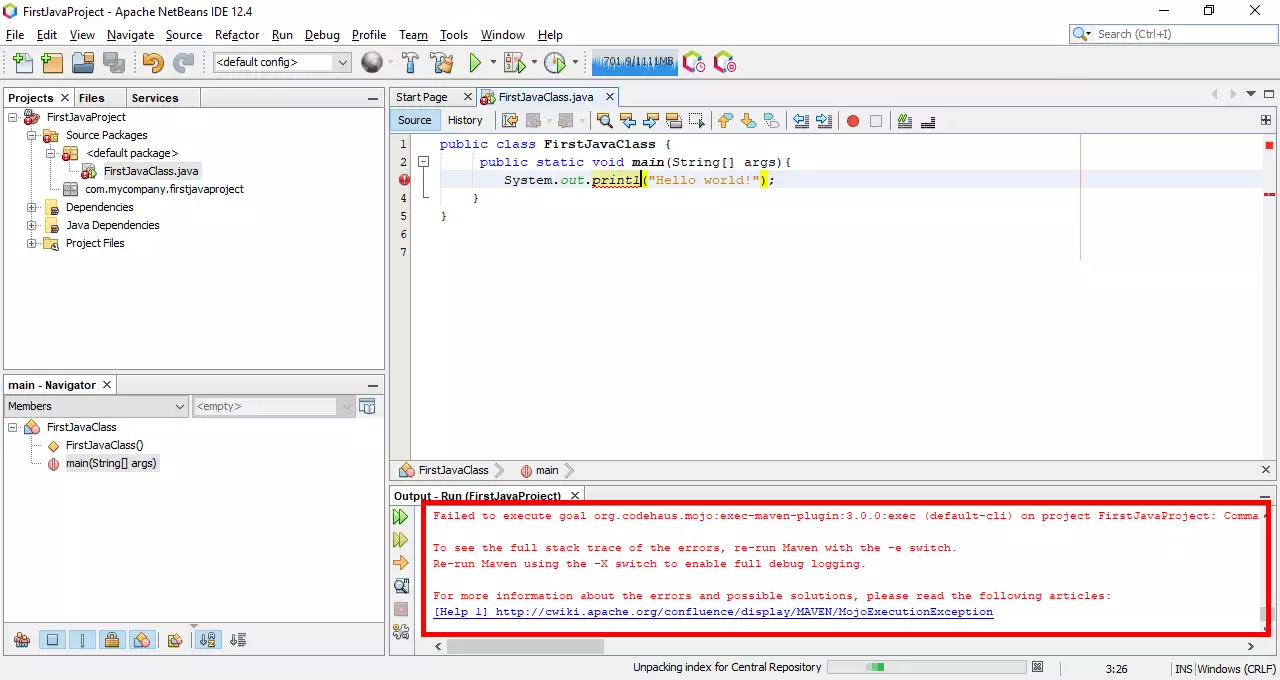
Agora que você leu o guia detalhado acima, deu o primeiro passo para se tornar um desenvolvedor de software Java. Este programa pode parecer simples e pode não fazer muito, mas é assim que grandes coisas começam. Uma jornada de mil milhas começa com um único passo, então tenha paciência e o trabalho duro certamente valerá a pena! O próximo passo em sua jornada de aprendizado será criar uma requisição HTTP.
Java é uma linguagem de programação simples, orientada a objetos e independente de plataforma, e com a ajuda do Ozeki SMS Gateway, você pode enviar e receber mensagens SMS através desta linguagem. É aconselhável aprender mais sobre Java, pois esta é uma das linguagens de programação mais populares da indústria.
Para continuar seus estudos, visite a página de tutoriais da Ozeki, onde você pode encontrar mais informações sobre tópicos como envio de SMS e agendamento em Java.
Agora, a única coisa a fazer é baixar o Ozeki SMS Gateway e começar a trabalhar!
